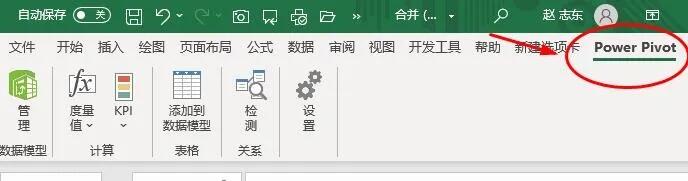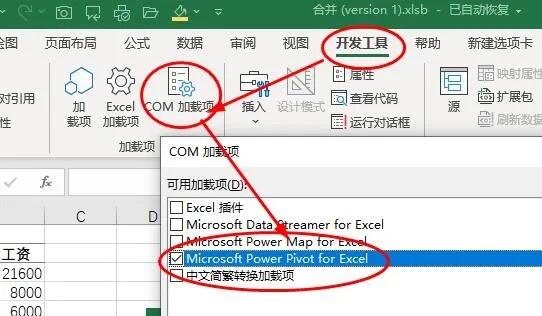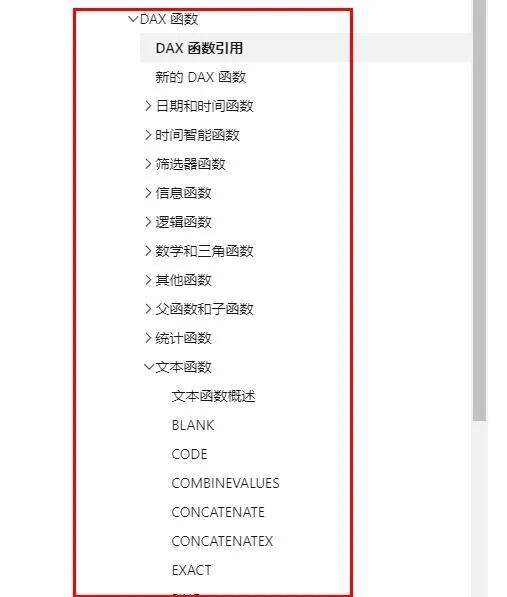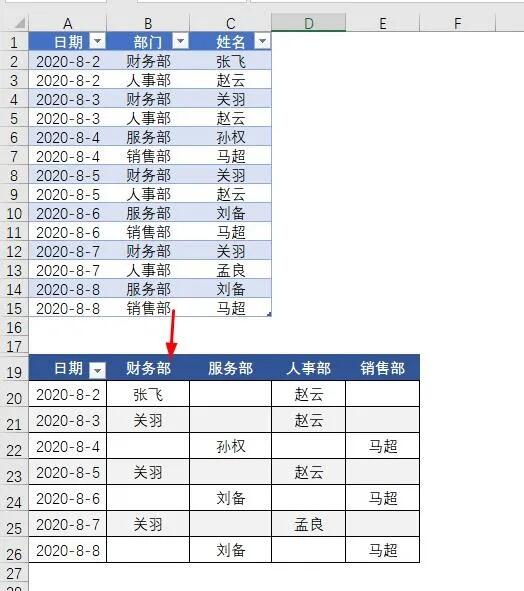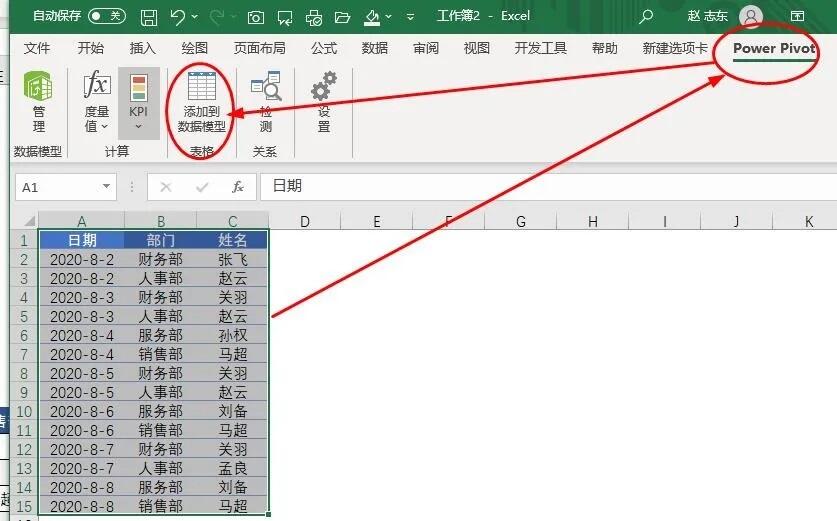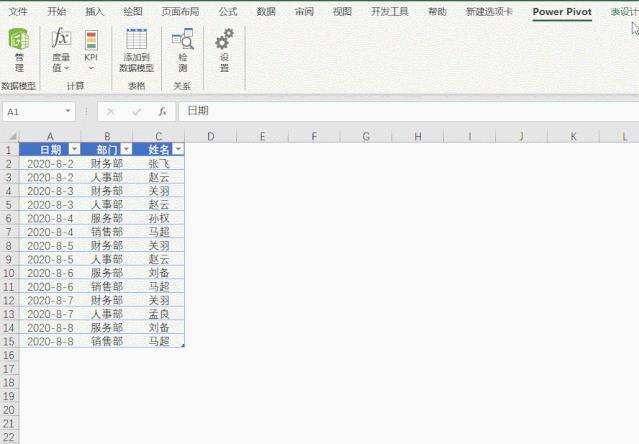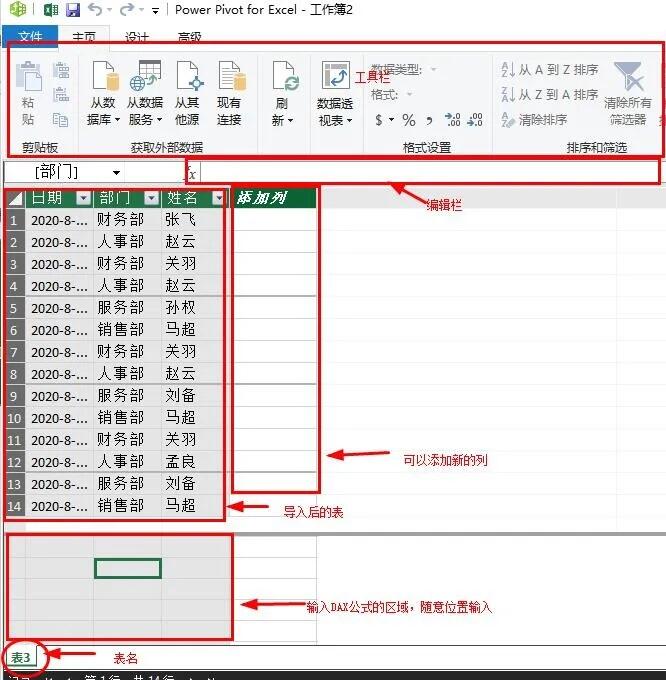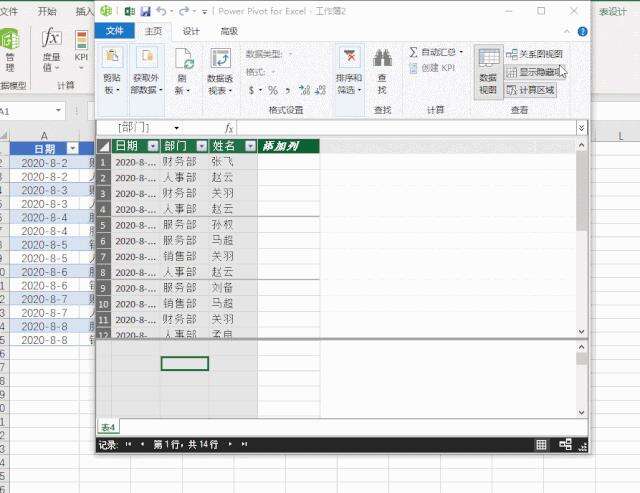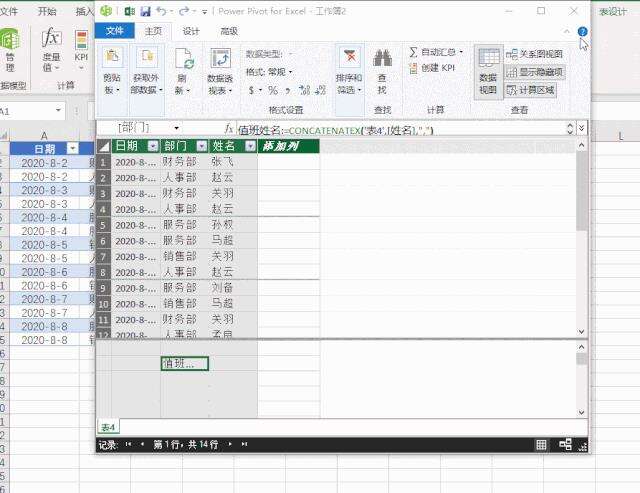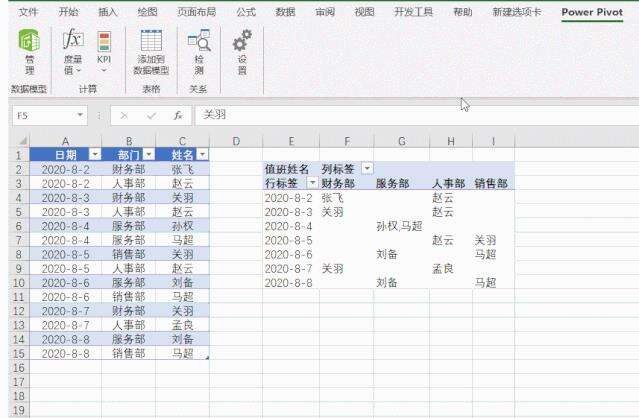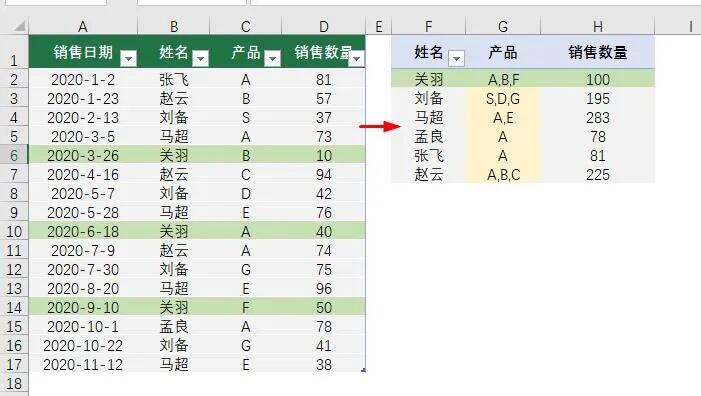比Excel透视表好用10倍都不止,“超级”透视表来了!
办公教程导读
收集整理了【比Excel透视表好用10倍都不止,“超级”透视表来了!】办公软件教程,小编现在分享给大家,供广大互联网技能从业者学习和参考。文章包含1217字,纯文字阅读大概需要2分钟。
办公教程内容图文
如果你的Excel中没有,可以通过开发工具 – Com加载项 – Microsoft Power Pivot For Excel启用它。
既然说它超级(Power),功能肯定要比现在的数据透视表强大很多。数据透视表可以实现的, Power pivot 都可以实现,数据透视表无法实现的,Power poivit也可以实现。
为什么Power pivot如此豪横?原因之一是它支持DAX系列(数据分析表达式)函数。在excel中只能利用透视表提供的求和、计数、计算百分比等少数固定的数据分析命令,而DAX函数有二百多个,可以进行各种各样的自定义式的数据整理和分析。很多工作表中的函数都可以在power pivot中使用。
二、应用示例
【例】如下图所示,要求根据值班明细表,生成值班表。
分析:数据透视表在值区域只能显示数字,无法显示字符的。而power pivot则可以。
操作步骤:
1、把数据导入到Power pivot
选取数据源表格 – Power pivot – 添加到数据模型
添加后会弹出power pviot界面,表格完成导入。
对于power pivot的界面大家还是很陌生的,有必要介绍一下:
工具栏、编辑栏和Excel表格位置一样
编辑下是导入的数据表和可以随时添加的新列
数据表下是一条可以移动的分隔线
在分隔线下的区域可以输入DAX函数公式
最下面是表格名称,和Excel工作表结构相同
2、输入DAX公式
选取分隔线下区域的任一单元格,在编辑栏中输入公式:
=CONCATENATEX(‘表4’,[姓名],”,”)
注:
1、dax中的函数有的很长,可以输入第1个字母选取输入。表名和字段名也常选取方式输入。看着挺复杂,其实输入挺快的。
2、CONCATENATEX函数(表名,字段名,分隔符)用于合并某个字段的内容,用特定的字符连接
3、输入后会在公式前添加 “度量值 序号”,这是添加的计算字段名称,可以自定义修改。
3、用透视表形式导回Excel表格
选取编辑好公式的power pivot 表格 – 数据透视表 – 选取导入的位置 – 布局数据透视表(带义fx是dax表达式生成的自定义字段)
源表格更新数据后,刷新数据透视表可以同步更新。其他基本操作同我们常用的数据透视表。
如需要重新管理dax公式,可以通过 power pivot – 管理 打开 power pivot界面。
CONCATENATEX函数还常用于同类项合并,和上面这个例子很像,下面的例子只是多了一个去重复函数。
实现上图效果的dax公式:
=CONCATENATEX(VALUES(‘表3′[产品]),[产品],”,”)
其中,VALUES函数可以去重复,保留唯一值。
办公教程总结
以上是为您收集整理的【比Excel透视表好用10倍都不止,“超级”透视表来了!】办公软件教程的全部内容,希望文章能够帮你了解办公软件教程比Excel透视表好用10倍都不止,“超级”透视表来了!。
如果觉得办公软件教程内容还不错,欢迎将网站推荐给好友。